이 사진 핀터레스트에 저장하고 싶은데.. 근데 업로드하는 법을 모르겠네;;

안녕하세요, 부엉이의 정보창고입니다. 다들 핀터레스트 많이 사용하시나요? 모든 소셜미디어 앱들은 일정 기간 동안 전성기를 맞다가 서서히 그 전성기가 다른 앱으로 옮겨가는 모습을 보여줍니다. 페이스북 -> 인스타그램이 그랬고, 블로그 -> 유튜브가 그랬죠.
아직은 한국에서 핀터레스트의 사용도가 그렇게 높지 않은 편이지만, 핀터레스트도 페이스북/인스타그램처럼 일상 생활에서 굉장히 익숙하게 사용할 날이 올 것이라고 생각합니다. 실제로 미국/캐나다 등지에서는 핀터레스트의 사용 유저 수가 많이 올라오고 있죠.
핀터레스트 플랫폼에 대한 기본 지식을 알고 싶으시다면 이 포스팅[소셜] 핀터레스트를 알아보자 (사용법과 주의점)을 참고해주세요 :)
오늘 포스팅에서는 핀터레스트에서 사진을 저장하는 법을 알아보고, 더 나아가 예약 포스팅하는 법까지 알아보도록 하겠습니다. 그럼 출발하죠!
우선 핀터레스트에 접속해서 로그인을 해주세요. 웹 버전 핀터레스트에 자신의 프로필 하단 바로 밑을 보면 '생성됨' 과 '저장됨', 이렇게 두 개의 탭 메뉴를 확인할 수 있습니다. '저장됨' 탭을 누르고 다음 화면으로 넘어가 줍니다 .
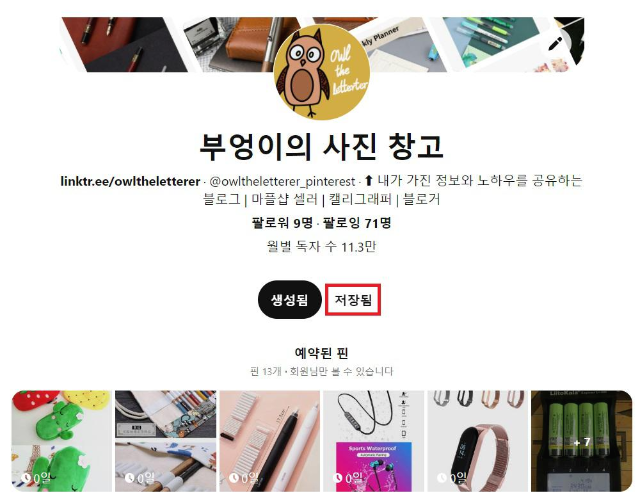
저장됨 탭에서 화면 우측을 보시면 플러스 기호(+)를 찾을 수 있는데요. 이 기능에서 '핀'을 생성할 것인지, '보드'를 생성할 것인지를 선택할 수 있습니다. 우리는 사진을 저장하고 싶은 것이므로 '핀'을 선택해줍니다.
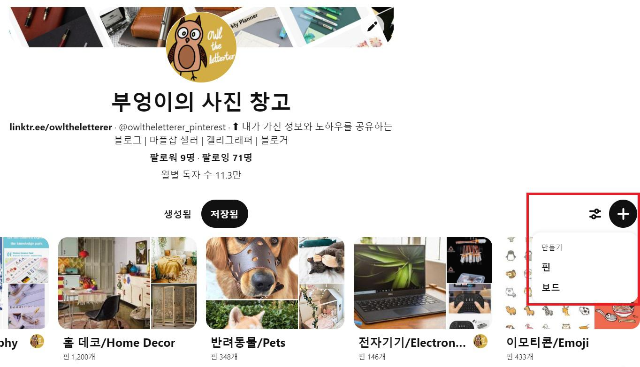
핀 버튼을 클릭하면 핀을 생성할 수 있는 화면으로 넘어가게 됩니다. 여기서 내가 저장하고 싶은 사진을 업로드한 다음, 제목, 설명, 웹사이트 링크를 추가할 수 있습니다. 웹사이트(랜딩 페이지) 링크는 필수 사항은 아니며 링크를 넣지 않아도 핀 생성에는 문제가 없습니다.
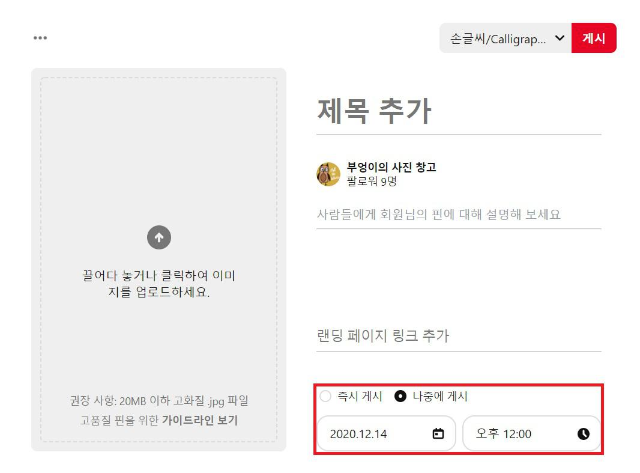
제목, 이미지 선택, 이미지에 대한 설명, 웹사이트 링크 등을 다 작성하고 나면 포스팅을 언제 할 것인지 스케쥴링을 할 수 있는데요. 1) 내가 만든 핀을 즉시 게시할 수도 있고 2) 내가 선택한 날짜와 일시에 예약 포스팅을 할 수도 있습니다. 단 예약 포스팅의 경우 핀을 생성한 날짜에서 2주간만 가능합니다.
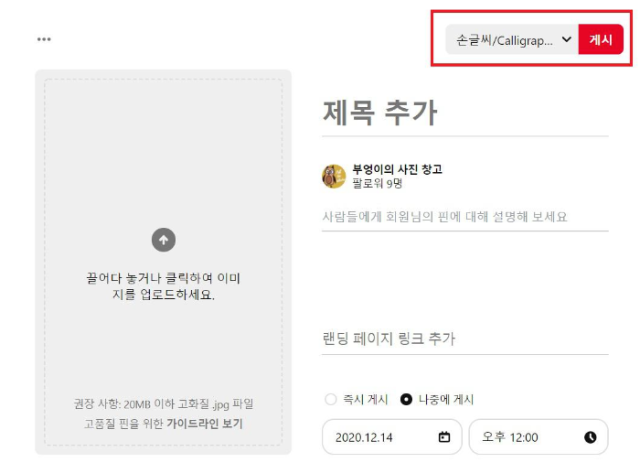
마지막으로, 내가 만든 핀을 어디에 저장할 것인지를 선택해주어야 합니다. 내가 만들어둔 보드 중에서 생성된 이미지가 가장 잘 어울릴 법한 보드를 고르고 '게시' 버튼을 눌러주시면 핀터레스트 사진 저장이 끝나게 됩니다.
어떠신가요? 이번 포스팅에서는 핀터레스트에 사진 저장하는 법과 예약 업로드 하는 방법을 스텝 바이 스텝으로 알아보았습니다. 용어와 유저 인터페이스가 익숙해지고 나면 굉장히 쉽게 내 핀터레스트 계정을 관리할 수 있을 것이라 생각합니다.
저는 더 유익한 포스팅으로 돌아오겠습니다. 그럼 다음 포스팅에서 만나요!
*이 포스팅이 도움이 되셨다면 좋아요, 댓글, 그리고 구독설정을 부탁드려요! 콘텐츠 생산에 큰 힘이 됩니다 :)
'창고 1 > [소셜] 세상 모든 소셜앱' 카테고리의 다른 글
| [소셜] 스푼라디오 컴퓨터로 방송하는 법 (0) | 2020.12.19 |
|---|---|
| [소셜] 핀터레스트 그룹 보드 만드는 법 (0) | 2020.12.18 |
| [소셜] 티스토리와 트위터 연동시키는 방법 (0) | 2020.12.17 |
| [소셜] 쿠팡 이츠, 배민을 꺾을 새로운 경쟁자? (1) | 2020.12.16 |
| [소셜] 틱톡 크리에이터 펀드, 3년만에 32억을 모았다고? (0) | 2020.12.15 |





댓글